 4K er ikke bare en forkortelse for 4K-oppløsning, men står dessuten for videoer i slik premiumkvalitet – med oppløsning på mer enn 4000 piksler i den horisontale retningen. Oppløsningen er vidstrakt brukt i filmindustrien. Enkelt forklart er 4K fire ganger bedre enn 1080p som før var den beste oppløsningen i digitalvideoer. Nedlasting og lagring av 4K-videoer krever imidlertid massevis av minne; for eksempel kan en 2 minutters 4K-video kreve opptil 450-500 MB. Du vil dessuten ikke kunne nyte den gode kvaliteten av 4K dersom du ikke har en 4K-skjerm. 1080p er fremdeles den mest populære oppløsningen og det er hovedsakelig denne som brukes på nettsider for strømming av video. Dette er HD-videoer (HD står for High Definition). Dersom du konverterer 4K til 1080p kan du spare mye diskplass og dessuten få samme videokvalitet på vanlige skjermer.
4K er ikke bare en forkortelse for 4K-oppløsning, men står dessuten for videoer i slik premiumkvalitet – med oppløsning på mer enn 4000 piksler i den horisontale retningen. Oppløsningen er vidstrakt brukt i filmindustrien. Enkelt forklart er 4K fire ganger bedre enn 1080p som før var den beste oppløsningen i digitalvideoer. Nedlasting og lagring av 4K-videoer krever imidlertid massevis av minne; for eksempel kan en 2 minutters 4K-video kreve opptil 450-500 MB. Du vil dessuten ikke kunne nyte den gode kvaliteten av 4K dersom du ikke har en 4K-skjerm. 1080p er fremdeles den mest populære oppløsningen og det er hovedsakelig denne som brukes på nettsider for strømming av video. Dette er HD-videoer (HD står for High Definition). Dersom du konverterer 4K til 1080p kan du spare mye diskplass og dessuten få samme videokvalitet på vanlige skjermer.
Her er noen effektive metoder
1. Gratis nettbasert program for å konvertere 4K
2. Tredjepartsverktøy for å konvertere 4K
1
Bruk Apowersoft Gratis Online Video-og Lydomformer
Det finnes mange gode gratiskonvertere, og Apowersoft Gratis Online Video-og Lydomformer er en av de beste. Denne programvaren støtter dessuten 4K-videoer. Til å være et nettbasert program krever det ikke mye nettverkstrafikk, men du må laste ned noen påkrevde JAVA-komponenter før du kan konvertere. Ved hjelp av følgende steg kan du konvertere 4K-videoer til 1080p.
- Klikk på «Bla igjennom»-knappen for å laste inn 4K-filen din.
- Velg ønsket utdata-format.
- Endre «Oppløsning» til «1080P 1920*1080(16:9)» i «Videoinnstillinger».
- Klikk på «Konverter»-knappen og velg en utdatamappe for de konverterte filene.
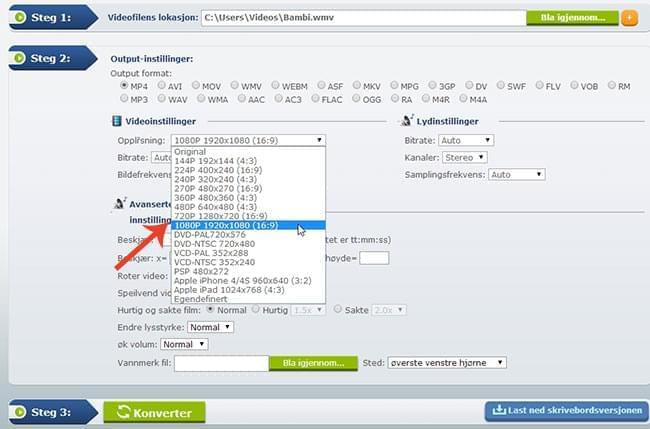
Generelt sett kan du enkelt utføre konvertering fra 4K til 1080p ved hjelp av dette nettbaserte programmet. Når du har dårlig internettforbindelse vil imidlertid ikke dette programmet fungere særlig bra. En frittstående videokonverter krever ikke internett.
2
Bruk Apowersoft Video Converter Studio
Det anbefalte programmet er Apowersoft Video Converter Studio, som tilbyr en lang rekke formater for utdatavideoene. Du kan dessuten forhåndsvise videoer etter at du har justert bildene for å sjekke om effekten er akseptabel. I tillegg gir programmet muligheten til å konvertere flere videoer samtidig, noe som gjør det hele mer effektivt. Dette programmet kan tilfredsstille alle dine behov til en 4K til 1080p konverter. Følgende veiledning viser deg hvordan du konverterer 4K til 1080p.
- Last ned programmet og installer det på datamaskinen din.
- Start programmet og klikk «Legg til filer»-knappen øverst til venstre for å laste inn 4K-videoene du ønsker å konvertere. (Eller du kan dra filene direkte til panelet).
- Etter å ha lastet inn filene kan du klikke på «Profil» og velge utdataformat, for eksempel «MP4 HD 1080P».
- Til slutt klikker du på «Konverter» for å starte konverteringen, og du vil snart ha sluttfilen i utdatamappen.
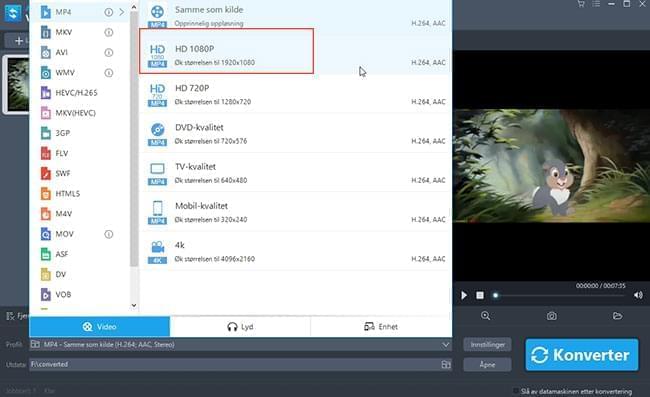
I tillegg til konvertering har dette programmet to andre nyttige funksjoner: videonedlaster og videoredigerer. Med nedlasteren kan du enkelt og ubegrenset laste ned nettvideoer, noe som betyr at du kan legge til strømmede videoer til harddisken din. Det lar deg dessuten laste ned filer i 1080p eller 4K. Når det gjelder redigeringsfunksjonen kan du beskjære videoen, justere effekten og legge til vannmerker og undertekster.
Alternative metoder for å konvertere 4K til 1080p
Acrok Video Converter Ultimate er en annen videokonverter som er kjent for god konvertering av HD-videoer på TV. Det støtter mange kjente videoformater og er enkelt å bruke. Dette er med andre ord et annet flott program for å konvertere 4K til 1080p. Nedenfor lister vi opp stegene for å bruke dette programmet.
- Last ned og installer denne konverteren.
- Klikk på knappen «Legg til fil(er)» i øvre venstre hjørne og velg 4K-filen du ønsker å konvertere.
- Etter å ha lastet inn filen velger du utdataformat i «Format».
- Deretter klikker du på «Utdata» for å velge hvor den konverterte videoen skal lagres.
- Til slutt klikker du på «Konverter» og venter på at konverteringen skal fullføres.
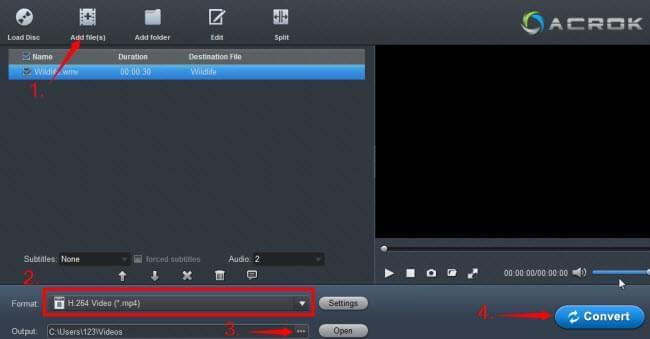
Selv om dette programmet kan konvertere filer, bruker det dobbelt så mye tid som metoden ovenfor. I tillegg må man betale $59 for å registrere seg, noe som er ganske mye dyrere enn det tilsvarende konvertere koster.
Sammendrag
Alle disse tre metodene kan hjelpe deg med å konvertere 4K-videoer til 1080p. Det finnes imidlertid noen forskjeller når det gjelder effektivitet. I henhold til mine undersøkelser tok konvertering av den samme 4K-filen (450 MB) ulik tid i de tre programmene. Resultatene var som følger: metode en (nettprogram): 4’29; metode to (Apowersoft Video Converter): 5’26; metode tre (Acrok Video Converter): 11’05. De to første metodene er altså langt mer effektive enn den siste.